Pēdējās nedēļas mūsu žurnāls galvenokārt koncentrējas uz jaunumiem, kas parādījās jaunu operētājsistēmu ietvaros. Šīs sistēmas, proti, iOS un iPadOS 14, macOS 11 Big Sur, watchOS 7 un tvOS 14, ir bijušas pieejamas beta versijās vairākus ilgus mēnešus. Publiskie laidieni, izņemot MacOS 11 Big Sur, ir pieejami vairākas nedēļas pēc tam. Tas nozīmē, ka visi lietotāji jau tagad var izmēģināt visas jaunās funkcijas ar pilnu rāvienu. Viena no pretrunīgi vērtētajām funkcijām, kas pievienotas iOS 14, ir lietotņu bibliotēka. Tas atrodas sākuma ekrāna pēdējā lapā, un tajā atradīsit lietojumprogrammas, kas ir sistemātiski sadalītas kategorijās. Ja savā iPhone tālrunī instalējat lietojumprogrammu no App Store, tā automātiski parādīsies lietojumprogrammu bibliotēkā, kas nav piemērota visiem lietotājiem. Apskatīsim, kur šo preferenci var mainīt.
Tas varētu būt jūs interesē
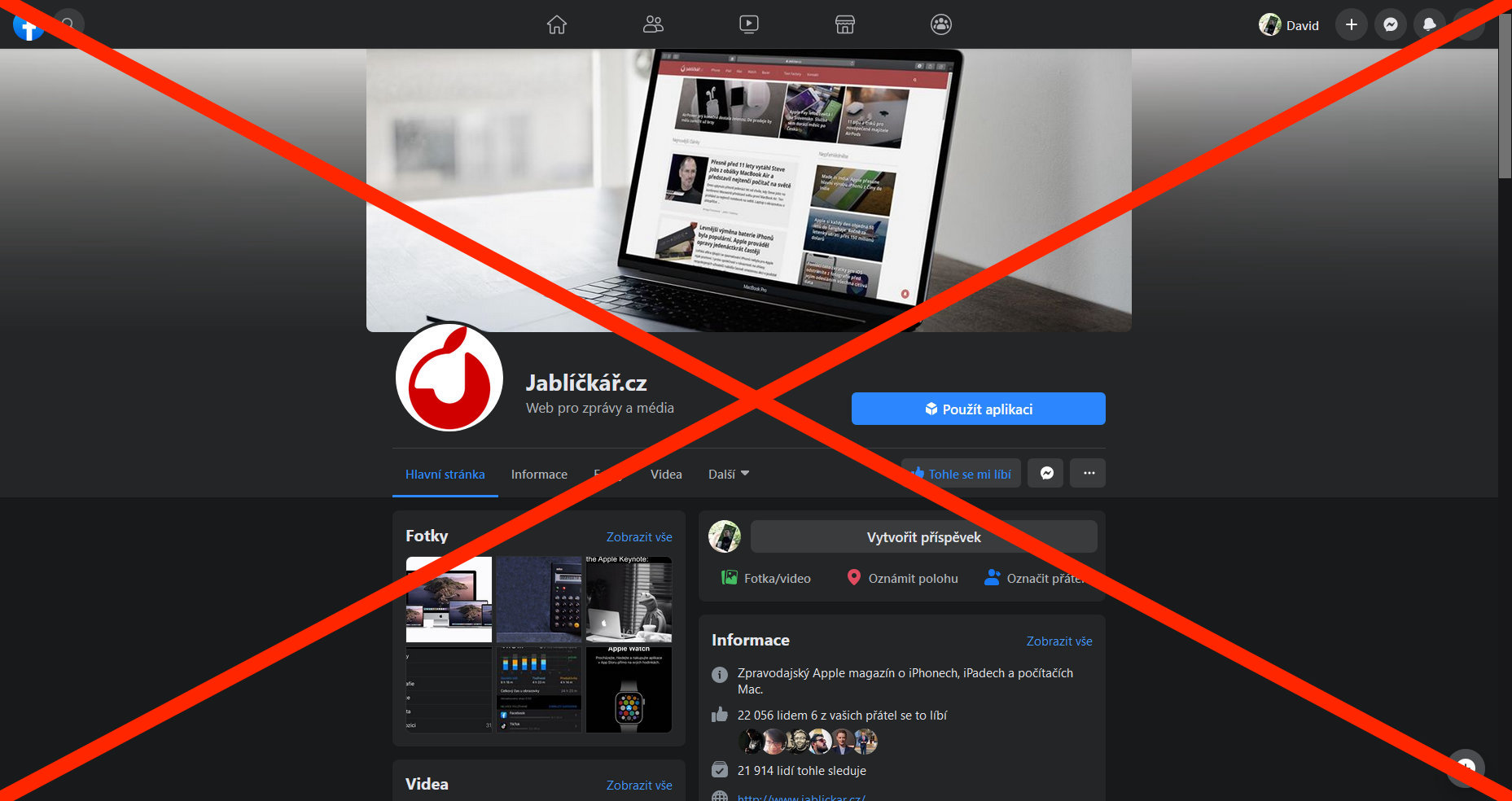
Kā iestatīt iPhone, lai darbvirsmā tiktu rādītas tikko lejupielādētās lietotnes
Ja vēlaties mainīt iestatījumu, kur no jauna lejupielādētās lietojumprogrammas tiks saglabātas jūsu iOS ierīcē, t.i., tieši lietojumprogrammu bibliotēkā vai klasiski sākuma ekrānā starp lietojumprogrammām, kā tas bija vecākās iOS versijās, tas nav grūti. . Varat rīkoties šādi:
- Pirmkārt, protams, jums ir jāatjaunina jūsu iPhone uz iOS 14.
- Ja atbilstat šim nosacījumam, pārejiet uz vietējo lietojumprogrammu savā Apple tālrunī Iestatījumi.
- Kad esat to izdarījis, samaziniet soli uz leju zemāk, kur atrast grāmatzīmi Plakans, uz kura noklikšķināt.
- Šeit jums vienkārši jāiet uz sadaļas augšdaļu Tikko lejupielādētas lietojumprogrammas iestatiet vēlamo priedēklis:
- Pievienot darbvirsmai: tikko lejupielādētā lietotne tiks pievienota darbvirsmai starp lietotnēm, piemēram, vecākām iOS versijām;
- Saglabāt tikai lietojumprogrammu bibliotēkā: tikko lejupielādētā lietojumprogramma būs atrodama tikai lietojumprogrammu bibliotēkā, tā netiks pievienota darbvirsmai.
Tādā veidā varat viegli iestatīt, kā tikko lejupielādētās lietojumprogrammas darbosies operētājsistēmā iOS 14. Turklāt šajā sadaļā varat izmantot slēdzi, lai izvēlētos, vai lietojumprogrammu bibliotēkā tiks rādītas paziņojumu emblēmas. Ja nezināt, ko tas nozīmē, tie ir sarkanie punkti, kas parādās lietojumprogrammu ikonu augšējā labajā stūrī. Šajās emblēmās tiek parādīts arī skaitlis, kas norāda, cik paziņojumu jūs gaida lietotnē.

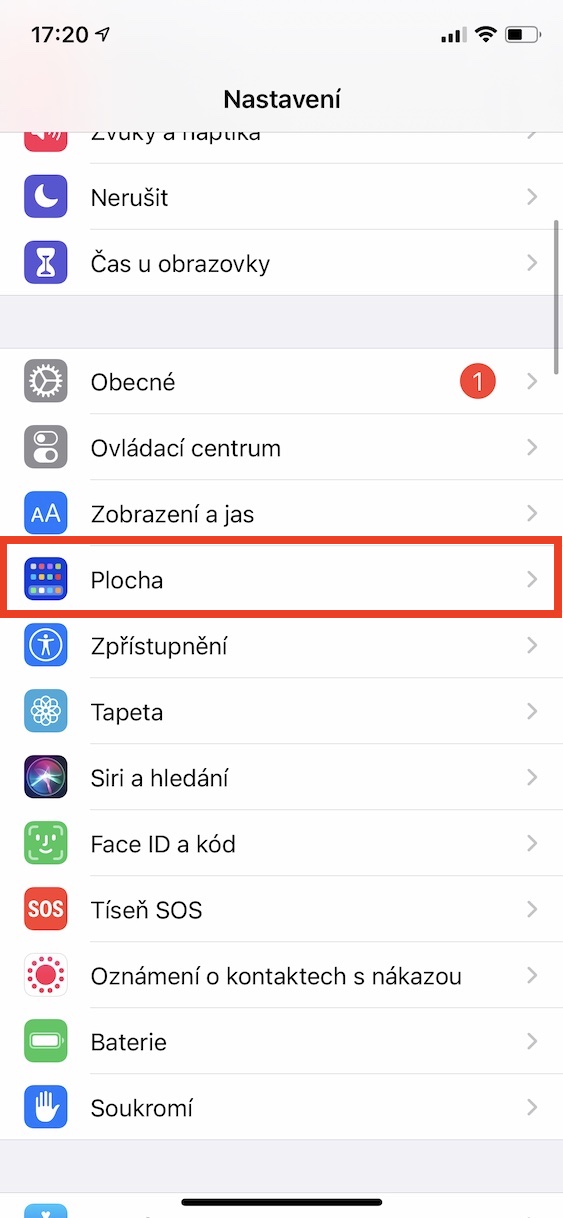
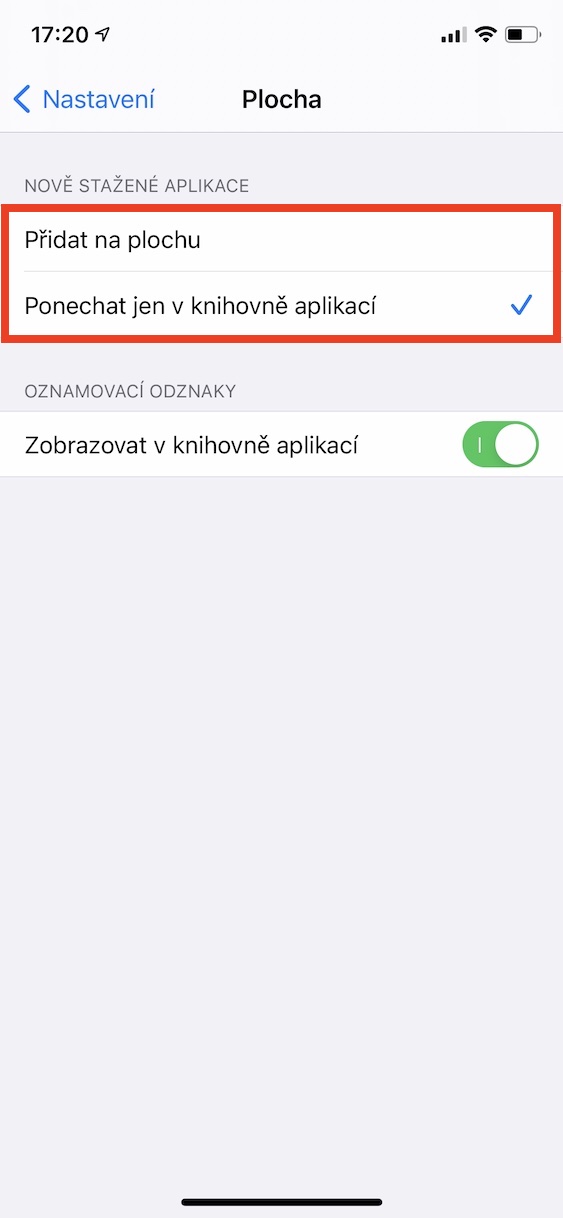
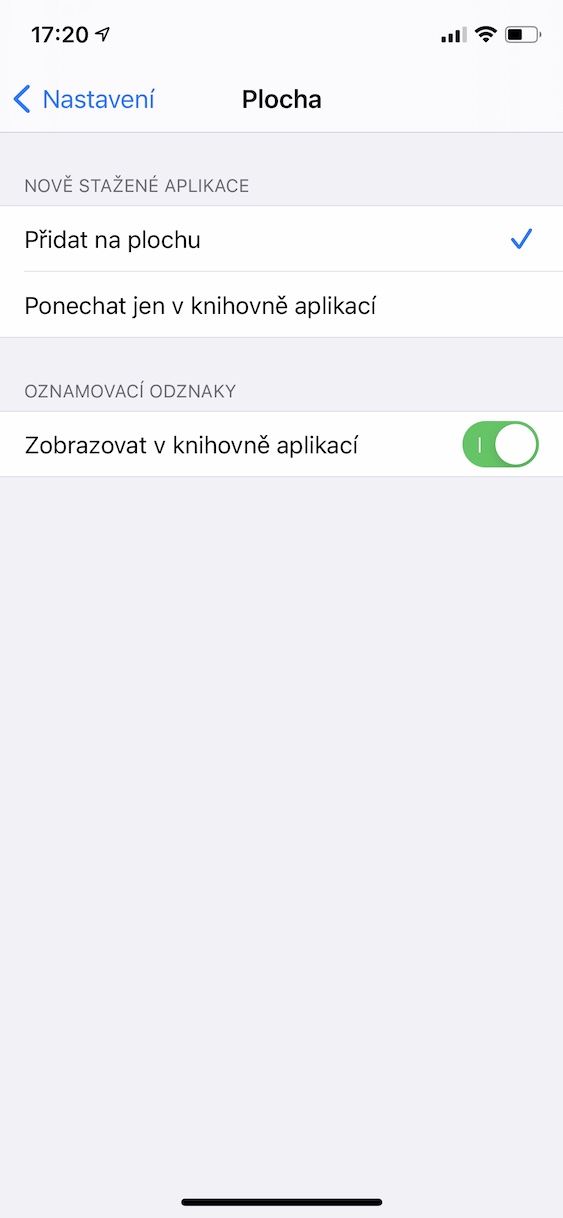
Negribu atkal būt nekārtību cēlējs, bet raksts ir nedaudz vāji uzbūvēts. Šīs jaunās lietojumprogrammas pēc noklusējuma tiek pievienotas darbvirsmai, nevis tikai lietojumprogrammu bibliotēkai. Ja jums tas tā nebūtu, iespējams, jūs to jau esat izmantojis beta versijās.